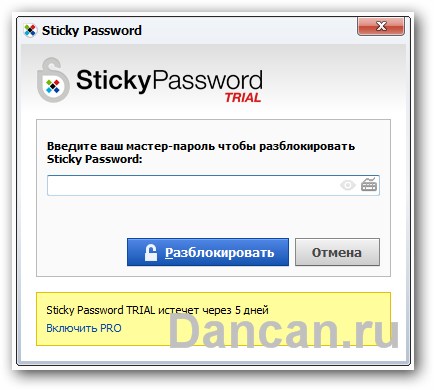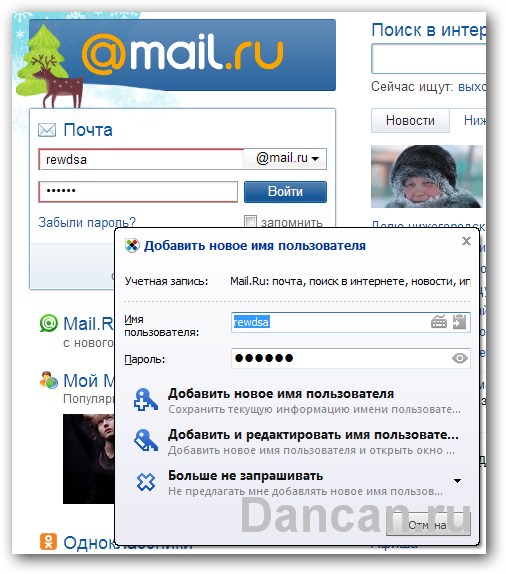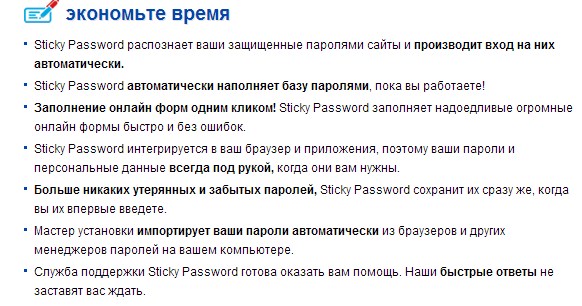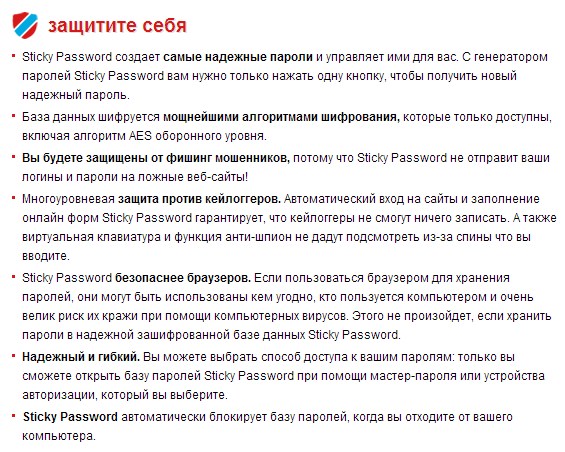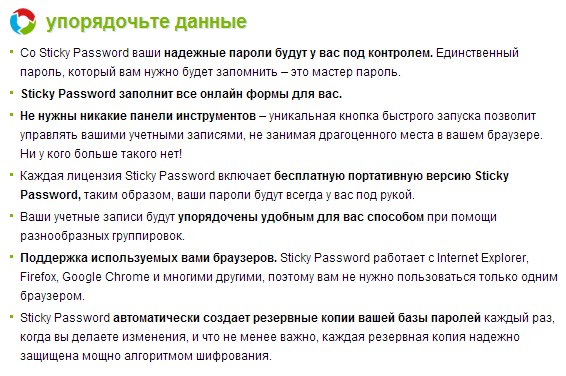Вопрос «где же хранить пароли?» я для себя поднимал уже не раз, перепробовал много вариантов и, наконец, нашел самый наилучший вариант – использовать программу для хранения паролей Sticky Password, так как она оказалась для меня лучшей из всех программ подобного рода. В связи с этим я решил написать обзор на эту программу.
Вопрос «где же хранить пароли?» я для себя поднимал уже не раз, перепробовал много вариантов и, наконец, нашел самый наилучший вариант – использовать программу для хранения паролей Sticky Password, так как она оказалась для меня лучшей из всех программ подобного рода. В связи с этим я решил написать обзор на эту программу.
Практически любой пользователь сети Интернет прекрасно понимает, как же важно хранить свои пароли к различным сервисам и программам в секрете. Конечно же, найдутся люди, которые произнесут «лучшее место для хранения паролей – это голова». Я соглашусь с ними, но я начал использовать такое количество различных сервисов, программ и прочего, где используется парольная система авторизации, что запомнить все это в голове просто не реально. А создавать единый пароль для всего этого – не мой выбор.
Тему хранения паролей я поднимал для себя далеко не раз и с каждым разом пробовал что-то новое пока не добрался до программы Sticky Password. Сейчас могу смело заявить, что на этом способе хранения паролей и этом программном продукте я остановлюсь.
Небольшая предыстория
Начинал я хранить пароли, как и многие пользователи, с простого текстового файла. После перебрался на хранение паролей в браузере (да да, было большой глупостью, но, к счастью, проблем не возникло). Далее я начал пользоваться портативными версиями браузеров, откуда стащить пароли уже гораздо сложнее, так как они хранят свои профили не в стандартных местах (Applications date), а в папке с самим приложением. Как-то доводилось хранить в открытом виде в блокноте с древовидной структурой хранения данных (FlashNote). Были еще какие-то промежуточные варианты, но все свелось к тому, что я начал использовать программу KeePass.
Немного про KeePass расскажу. Ее выбрал я потому, что она бесплатная, надежная, хорошо шифрует хранимые в ней данные, портативная, имеет функцию автоввода паролей. Этой программой я пользовался очень долго, но были некоторые особенности в ней, которые мне крайне не нравились. Пожалуй, самой важной было то, что программа привязывалась к названию окна приложения или сайта и использовала именно это для определения объекта при автовводе паролей. Таким образом, программа определяла сайт по тексту в поле Title у страницы сайта. А, как известно – этот текст у сайтов часто меняется, а у многих вообще динамичный и из-за этого функция автоввода паролей часто не работает. Если кто не понял, то расскажу на примере. Допустим, был сайт «Сайт Камаза», когда мы заходим на него и регистрируемся, то данные авторизации записываем в KeePass. И если потом зайти на главную страницу этого сайта, нажать горячую клавишу автоматического ввода паролей, то он введет их как надо. Но стоит разработчикам или администрации сайта поменять название на «Официальный сайт Камаза», так KeePass уже не будет вводить вам пароль автоматически, так текст заголовка страницы изменился. Это реально напрягает.
Мое знакомство с Sticky Password
Если честно, то уже не совсем помню, где же я увидел Sticky Password. Возможно, баннер где-то привлек мое внимание или реклама какая-то (хотя в браузере реклама режется). А может она просто была в списке приложений на диске с журналом Chip или еще каким. В целом это все не важно, главное я познакомился с этой программой и решил опробовать ее.
Немного о Sticky Password
Программу эту можно . Программа обладает малым весом дистрибутива, имеет дружественный и понятный интерфейс на русском языке. После установки программы она попытается определить какие браузере установлены в вашей системе и предложить поставить на них специальные плагины, которые будут отслеживать, когда вы вводите данные авторизации на какие-либо сайты, предлагая их сохранить в Sticky Password, так же эти плагины позволяют автоматизировать ввод необходимых данных на сайтах (как различную контактную информацию – визитки, так и сохраненные пароли).
При первом запуске программа так же предложит вам создать мастер-пароль. Именно этот единственный пароль вы должны держать в голове, а запоминание и надежное хранение всех остальных.
Именно это пароль и надо будет вводить каждый раз вначале работы с программой.
Обзор функционала Sticky Password
Если вы до этого пользовались некоторыми программами или сервисами для хранения паролей, то возможно вам стоит заглянуть первым дело в раздел «Импорт», возможно, там будет вариант переноса готовой базы паролей с других программ. Я лично не стал идти этим путем и первое время держал обе программы, а для чего – опишу ниже.
Программа благополучно начинает перехватывать введенные ваши логины с паролями на сайтах и предлагает сразу же их сохранить у себя. Если вы согласитесь, то потом программа с вашего одобрения сможет самостоятельно авторизоваться за вас, как только вы зайдете на эти же сайты вновь. Именно поэтому я оставил изначально 2 программы, таким образом, за месяц пробного периода естественным путем почти все пароли передались из одной программы в Sticky Password. Мне лишь осталось пробежаться по всем оставшимся и перенести их вручную, благо таких оказалась мало. Вот таким образом и я научился пользоваться программой и избежал Импорта-Экспорта паролей.
Кстати, сохраненные учетные записи забрасываются прямо в корневой каталог программы, что в процессе длительной работы с программой превращается просто в хаос. Чтобы избежать этого и сделать красивую структуру, вам необходимо просто воспользоваться категориями, которые по умолчанию предлагает программа (так же можете создать свои само собой) и вручную упорядочить все учетки. А в дальнейшем, как только программа предлагает вам сохранить пароль – сразу же выбирайте нужную категорию и все у вас будет красиво и упорядоченно.


Программа так же может сохранять пароли не только для сайтов, но и для приложений. Ей просто необходимо указать для каких приложений вам нужно хранить пароли. По умолчанию у меня приложение распознало лишь скайп и дропбокс. Но я быстро ее приучил к клиенту вебмани, ежедневнику, органайзеру и так далее. Полезный функционал.
Еще мне очень понравилась функция под названием «Визитки». Я уверен просто, что вам в интернете очень часто приходилось заполнять информацию о себе в различных профилях. Вот эта функция как раз предназначена для автоматизации ввода этих данных. Вам необходимо лишь раз заполнить одну большую анкету, и программа потом будет пытаться сама заполнить известные ей данные. Чертовски удобно просто!
Так же программа предлагает сохранять закладки и заметки. Насчет закладок я бы сказал, что это не совсем удобное место для их хранения, по крайне мере для меня. Закладки это далеко не приватные данные, поэтому их люблю хранить в браузере с включенной синхронизацией. Хотя в принципе если используете портативную версию программы, то иметь всегда с собой самые важные закладки – весьма не плохо. Насчет заметок тут даже сказать не чего – все невероятно просто, ту вы сможете сохранять любую приватную информацию.
Программа так же имеет инструменты по созданию своей портативной версии, которая благополучно разместится на выбранной вами флешке и будет всегда с вами под рукой. Есть так же инструменты по генерации паролей и прочее.
Настройки очень просты и, я уверен, любой пользователь в них разберется и настроит эту программу под себя. Программа работает просто изумительно и экономит уйму времени и надежно хранит пароли, можно даже не переживать теперь.
Программой просто невероятно доволен и поэтому по истечению пробного периода приобрел ее за 899 рублей. Всем рекомендую!